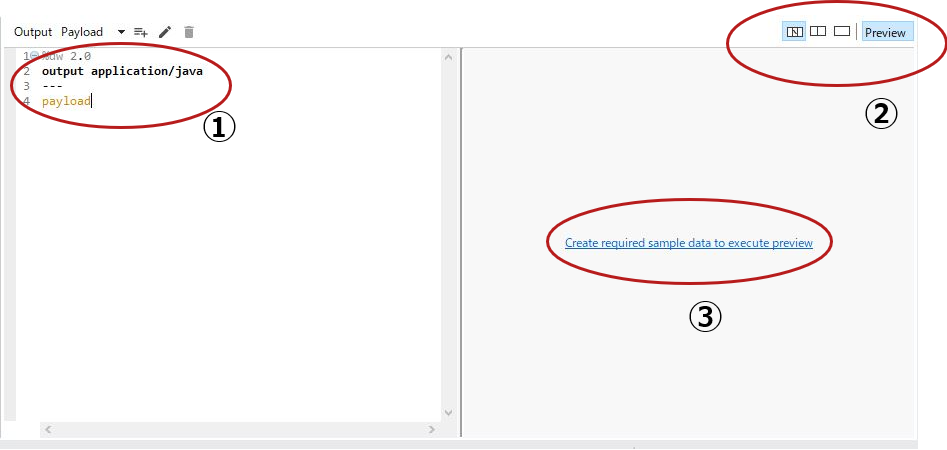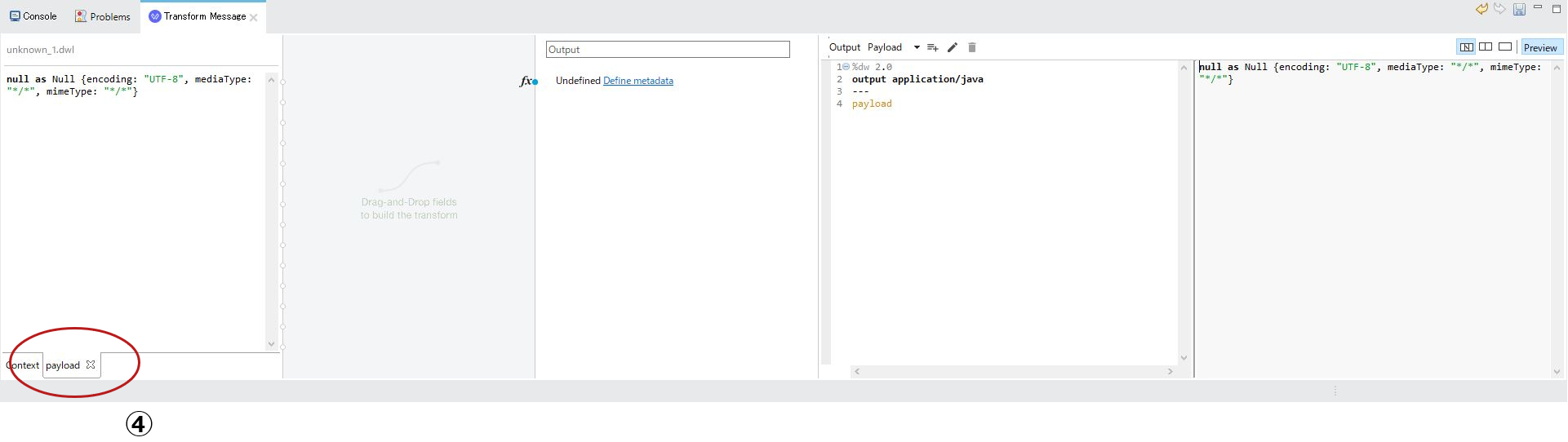Anypoint Platformのデータ変換のためのスクリプトであるDataWeaveを少し触ってみようかと思います。
準備
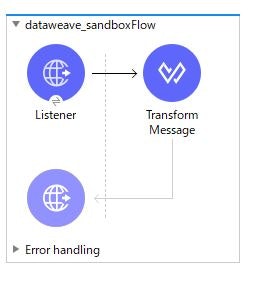
Anypoint Studioで、こんな感じの簡単なフローを作成します。
※ イベントトリガーは何でも構いません。今回使用するのはTransformMessageだけです。
DataWeaveのコードを簡単に動作確認する方法
DataWeaveではいちいちフローを動かさなくても簡単に動作の確認を行う方法があります。
まず、Tranform Messageをクリックしてプロパティを表示します。
- DataWeaveのBodyを「[]」から「payload」に変換します。
- Previewボタンをクリックします。
- 「create required sample data to execute preview」リンクをクリックします。
- Inputの「Context」タブの横に「payload」タブが追加されます。
これで準備完了です。このPayloadタブ内にサンプルのInputデータを書き込むと、DataWeaveの内容で変換されたデータが「Preview」に表示されるようになります。
例えば以下のようなJSONデータをサンプルデータとして入力してみてください。
{
"name": "Carcassonne",
"publishyear": "2000",
"price": "3600"
}
Previewに以下のような結果が表示されるはずです。
これは上記のJSONをJavaの形式に変換した内容を表現したものとなります。
{
name: "Carcassonne" as String {class: "java.lang.String"},
publishyear: "2000" as String {class: "java.lang.String"},
price: "3600" as String {class: "java.lang.String"}
} as Object {encoding: "UTF-8", mediaType: "*/*", mimeType: "*/*", class: "java.util.LinkedHashMap"}
※ プレビュー機能ですが、DataWeaveの記述(コメント含む)に日本語が含まれるとエラーとなってしまう現象があるようです。
テスト用のアウトプット
DataWeaveではアウトプットの形式としてJSONやXML、Java、CSVなどいろいろな形式を指定することができます。
その中で「dw」というDataWeaveのテスト用のアウトプット形式があります。この形式の使用目的は主にエラー内容の判別にあります。DataWeaveでは大きく2つの種類にエラーを区別できます。一つはDataWeaveの記述そのもののエラーで、もう一つが指定されたアウトプットの形式への変換エラーです。エラーが発生した際に、アウトプットを「dw」に変更して確認し、エラーとならない場合は変換エラーとなります。
例えば、先ほどの状態からアウトプットの形式を「java」→「xml」に変換してみてください。エラーとなりプレビューが変更されます。
続いて「xml」→「dw」に変換してみてください。エラーとはならず、以下のようなアウトプットがプレビューに出力されます。
{
name: "Carcassonne",
publishyear: "2000",
price: "3600"
} as Object {encoding: "UTF-8", mediaType: "application/dw", mimeType: "application/dw", contentLength: 74}
JSON to XML
では、なぜXMLに変換しようとすると変換エラーが発生するのでしょうか。それはXMLはルート要素を持つ必要があるためです。アウトプットの形式を「xml」にもどして、インプットのJSONを以下のように書き換えてみましょう。
{
"boardgame": {
"name": "Carcassonne",
"publishyear": "2000",
"price": "3600"
}
}
今度はXMLの形式のアウトプットがプレビューに表示されるようになります。
<?xml version='1.0' encoding='UTF-8'?>
<boardgame>
<name>Carcassonne</name>
<publishyear>2000</publishyear>
<price>3600</price>
</boardgame>
インプットの値を変えずに、変換処理でルート要素を追加する場合は、以下のようにDataWeaveで明示的にルート要素を追加することもできます。
%dw 2.0
output application/xml
---
{
boardgame:
{
name: payload.name,
publishyear: payload.publishyear,
price: payload.price
}
}
XMLの属性の表現
DataWeaveでXMLの属性を表現するには「@」を使用します。
%dw 2.0
output application/xml
---
{
boardgame @(name: payload.name):
{
publishyear: payload.publishyear,
price: payload.price
}
}
結果は以下のようになります。
<?xml version='1.0' encoding='UTF-8'?>
<boardgame name="Carcassonne">
<publishyear>2000</publishyear>
<price>3600</price>
</boardgame>
配列を扱う
DataWeaveで配列を扱うには「map」関数を使用します。
以下のように「payload map {}」の形で記述します。
%dw 2.0
output application/json
---
payload map {
index: $$,
name: $.name
}
各レコードの内容は「$」で表現されます。(「$$」はインデックス値)
分かりやすく表現するために、ラムダ式を利用することも可能です。
%dw 2.0
output application/json
---
payload map(object, index) -> {
index: index,
name: object.name
}
フィルターとソート
DataWeaveではさまざまな関数の利用が可能です。
https://docs.mulesoft.com/mule-runtime/latest/dw-functions
特に「core」パッケージに含まれた関数は、自動でインポートされた状態で提供されています。
ここではフィルターとソートを行う関数を利用してみます。
[
{
"name": "Pandemic",
"publishyear": "2008",
"price": "3072",
},
{
"name": "catan",
"publishyear": "1995",
"price": "2980",
},
{
"name": "Carcassonne",
"publishyear": "2000",
"price": "3600",
}
]
%dw 2.0
output application/json
---
payload filter($.price >= 3000)
orderBy($.publishyear)
map {
inde: $$,
name: $.name
}
価格3000円以上でフィルターしたうえで、publishyearでソートしてみました。
[
{
"index": 0,
"name": "Carcassonne"
},
{
"index": 1,
"name": "Pandemic"
}
]
今回はここまでとなります。
まずは少しでも動かしてみて、DataWeaveがどういうものかのイメージができていただけたらと思います。